Obstaja veliko razlogov, zakaj je vaš WiFi morda počasen. Lahko je moč WiFi igle, brezžičnega kanala, računalnika ali usmerjevalnika in celo težave z omrežjem. S tako veliko dejavnikov, ki vplivajo na hitrost WiFi, je lahko malo težko ugotoviti problem in ga popraviti. Vendar pa vedno obstaja način, kajne? Če je vaš WiFi nenadoma počasen in se vam ne zdi, da bi našli težavo, smo tukaj pomagali najti problem in ga odpraviti.
Ker obstajajo številni dejavniki, ki vplivajo na hitrost WiFi, bomo začeli z osnovnimi vprašanji in prešli na bolj napredne probleme z njihovo rešitvijo.
1. Znova zaženite usmerjevalnik
Priljubljeni ponovni zagon naprave popravi v mnogih situacijah in bi lahko bil tudi popravilo za počasen WiFi. Vse kar morate storiti je, da izklopite usmerjevalnik za 10-15 sekund in ga ponovno vklopite. Večina usmerjevalnikov ima stikalo za izklop na hrbtni strani, lahko pa tudi odklopite adapter, da izklopite napajanje in ga izklopite. Ko se znova zažene (počakajte vsaj 1 min), ga poskusite ponovno uporabiti in preverite, ali je težava še vedno prisotna.
Medtem ko ste pri tem, ponovno zaženite tudi napravo, ki jo uporabljate. Včasih je vzrok težav tudi naprava, priključena na WiFi.
2. Preverite, ali druge naprave uporabljajo WiFi
Skupna pasovna širina omrežja WiFi je razdeljena med naprave, ki so trenutno z njo povezane, in vsak težki program pasovne širine, ki se izvaja na eni napravi, bo vplival na hitrost interneta drugih naprav. Običajno naloge, kot je brskanje po spletu, nimajo večjega učinka, vendar če nekdo igra igre ali pretakanje videoposnetkov ali prenaša ogromne datoteke na napravo, lahko to drastično vpliva na pasovno širino drugih naprav v omrežju. Tako se prepričajte, da nihče ne uporablja omrežja WiFi za težko vsebino pasovne širine.
Poleg tega lahko izključite neaktivne naprave, kot so pametni telefoni, ki se ne uporabljajo, saj lahko aplikacije v ozadju še vedno uporabljajo pasovno širino, tudi če je zaslon izklopljen.
3. Zaustavite ozadje programov z uporabo pasovne širine
Obstaja možnost, da program za ozadje brez vaše vednosti porabi pasovno širino. Na primer, posodobitev za Windows je znana po prenosu posodobitev v ozadju, obstajajo pa tudi drugi programi, ki so povezani z internetom in zavzemajo pasovno širino v ozadju; celo zlonamerna programska oprema lahko to stori!
Če uporabljate računalnik z operacijskim sistemom Windows, si lahko ogledate aktivne procese v ozadju iz upravitelja opravil sistema Windows. Pritisnite kombinacijo tipk Ctrl + Shift + Esc, da odprete upravitelja opravil in se pomaknete na zavihek » Procesi «. Tukaj so navedeni procesi programske opreme Windows in programske opreme drugih proizvajalcev. Zdaj pa poiščite aplikacije tretjih oseb, ki jih niste zagnali in kliknite » Končaj proces «, potem ko ste ga izbrali. Poskusite se izogniti zapiranju procesov z besedami, kot so Windows, Microsoft, explorer.exe in System, itd. Če dvomite v postopek, ga poiščite na spletu in si oglejte, kaj počne.

Prav tako bi morali dobiti dober protivirusni program, da se zagotovi, da v ozadju ne teče nobena zlonamerna programska oprema.
4. Dodajte zaščito WiFi
Če noben program ali naprava ne uporablja pasovne širine, potem obstaja možnost, da vaš sosed krade vašo pasovno širino. Če vaš WiFi ni dovolj varen ali sploh ni zavarovan, se lahko nekdo z njim poveže in uporabi pasovno širino. Uporabite varnost WPA2, saj je trenutno najbolj napreden protokol za zaščito vašega WiFi. Geslo morate spremeniti iz glavnega vmesnika usmerjevalnika, do katerega lahko dostopate, tako da v naslovno vrstico brskalnika vnesete naslov IP usmerjevalnika.
Če želite poiskati naslov IP usmerjevalnika, pritisnite tipko Windows + R in v pogovornem oknu »Zaženi« vnesite » cmd «, da odprete ukazni poziv.

Tukaj vtipkajte “ ipconfig ” in pritisnite tipko Enter in videli boste naslov IP poleg “Privzeti prehod”. Samo vnesite ta naslov v naslovno vrstico brskalnika in pritisnite enter. Ko ste pozvani k vnosu gesla, vnesite »Admin« ali »12345«. Če oba ne delata, poskusite stopiti v stik z vašim ISP (ponudnikom internetnih storitev) in jih prosite, da vnesejo geslo.

Vmesnik je drugačen od vsakega usmerjevalnika, zato ne moremo zagotoviti natančnih navodil. Vendar pa bi morali poiskati možnost, da spremenite geslo pod možnostjo Varnost, Brezžično ali podobne možnosti. Izberite varnost WPA2 in šifriranje AES ter uporabite močno geslo.
5. Mesto vaše naprave in usmerjevalnika
Lokacija vašega usmerjevalnika igra zelo pomembno vlogo pri zagotavljanju, da signali Wi-Fi pravilno dosežejo vašo napravo in nudijo optimalno hitrost. Signali Wi-Fi se pošiljajo pod kupolo in vsaka ovira med usmerjevalnikom in napravo lahko vpliva na njeno hitrost. Če želite poslati signale povsod v hiši, je najbolje, da jih postavite na osrednjo lokacijo in višjo točko. Vendar pa se je treba osredotočiti na predmete, ki so med napravo in signali Wi-Fi.
Čeprav lahko signali Wi-Fi zlahka prodrejo skozi večino objektov z malo ali nič padca hitrosti, obstajajo nekateri predmeti, ki so resnično težko ali nemogoče, da se signali Wi-Fi prebijejo . Na primer, signali Wi-Fi težko prodirajo v kovine, cement ali beton, tako da, če ste v steni s takšnim materialom, bodo prizadeti signali Wi-Fi. Poleg tega mikrovalovni in brezžični telefon delujejo na skoraj enaki frekvenci kot Wi-Fi (tj. 2.450 GHz), zato tudi motijo signale.
Prav tako vaša razdalja od usmerjevalnika vpliva tudi na signal Wi-Fi. Bolj ko se boste odmaknili, bodo šibkejši signali. Poskusite ostati v radiju 6-10 metrov.
6. Spremenite Wi-Fi kanal
Brezžični signali delujejo na različnih kanalih, podobnih radijskim signalom, in vsi usmerjevalniki v bližini vašega območja so povezani s temi kanali. Če je na isti kanal povezanih veliko število usmerjevalnikov, lahko motijo signale drug drugega. Na srečo lahko ročno spremenite ta kanal in izberete tistega, ki ima manjšo obremenitev.
V ta namen je WifiInfoView podjetja Nirsoft odlično orodje, ki je preprosto in brezplačno. Ko zaženete program, bodo prikazani vsi kanali Wi-Fi in koliko so gneča. Tu izberite tisto, ki je najmanj natrpana in ste pripravljeni iti. Prav tako lahko preverite Net Stumbler, če WifiInfoView ne deluje najbolje za vas.

7. Varčevanje z energijo Windows Network Adapter
Če ste Windows v načinu varčevanja z energijo shranili za varčevanje z energijo in podaljšali čas delovanja baterije, obstaja velika verjetnost, da prav tako varčuje z omrežnim vmesnikom. Windows lahko zmanjša porabo energije za omrežno kartico za varčevanje z energijo, medtem ko žrtvuje internetno zmogljivost. Če ga želite nastaviti na najvišjo vrednost, pojdite na nadzorno ploščo v meniju Start in kliknite » Sistem in varnost «.

Nato kliknite » Možnosti porabe « in nato » Spremeni nastavitve načrta « poleg izbranega načrta.


Na naslednjem zaslonu kliknite » Spremeni napredne nastavitve napajanja « in odpre se možnosti napajanja. Tukaj kliknite “ Nastavitve brezžičnega adapterja ” in nastavite na “ Maksimalna zmogljivost ”.


8. Popravite omrežne gonilnike
Včasih lahko poškodovani omrežni gonilniki povzročijo počasno internetno hitrost na tem računalniku. Če želite poiskati in popraviti omrežne gonilnike, pritisnite Window + R, da odprete pogovorno okno Run in vnesete » devmgmt.msc «. To bo odprlo upravitelja naprav, tukaj dvakrat kliknite na “ Network adapterji ” in preverite, ali so v redu. Voznik z rumenim trikotnikom in klicajem pokaže, da je v njem težava . Če jih najdete, z desno tipko miške kliknite nanj in nato kliknite » Posodobi programsko opremo gonilnika «. Nato sledite čarovniku, da posodobite programsko opremo in se popravi.

Če ni določen, lahko uporabite tudi program Driver Booster, da samodejno popravite in posodobite vse svoje gonilnike.
9. Hitra hitrost prenosa
V primeru, da se vse zdi v redu, vendar imate manj hitrosti, medtem ko prenesete nekaj posebnega, potem obstaja možnost, da to ni krivda vašega interneta. Ko prenesete nekaj od koderkoli, je hitrost prenosa odvisna od vaše internetne hitrosti in zmogljivosti prenosnega strežnika . Tudi če imate visokohitrostni internet, mora imeti strežnik za prenos dovolj zmogljivosti, da vam omogoča uporabo te hitrosti. Če se to dogaja med prenosom datotek iz določenega spletnega mesta, poskusite prenesti datoteke z različnih spletnih mest in preveriti, ali obstaja razlika ali ne.
10. Ali uporabljate VPN?
Če uporabljate VPN za anonimno brskanje, morate vedeti, da vse VPN deloma upočasnjujejo hitrost interneta . VPN usmerja promet prek svojih strežnikov in šifrira in dešifrira podatke v realnem času. To vodi do počasnejše obdelave, saj mora vaš internet obravnavati več podatkov. Če želite izboljšati hitrost, boste morali prenehati uporabljati storitev VPN ali nadgraditi paket hitrost internetne povezave.
11. Ponastavite usmerjevalnik
Če vse ne uspe, lahko tudi usmerjevalnik povsem ponastavite na tovarniške nastavitve, ki morajo povrniti vse napačne spremembe, ki lahko vplivajo na WiFi. Če želite ponastaviti usmerjevalnik, boste našli najmanjši gumb za ponastavitev znotraj luknje na usmerjevalniku (večinoma na zadnji strani). Za pritisk na ta gumb lahko uporabite sponko za papir. Pritisnite in držite ta gumb 10-15 sekund, vaš usmerjevalnik pa se mora znova zagnati in potrditi, da je bil ponastavljen. Ko končate, boste morali ponovno narediti vse spremembe in nastaviti novo geslo za Wi-Fi.
12. Obrnite se na ponudnika internetnih storitev
Če vam nič ne uspe, se obrnite na svojega ponudnika internetnih storitev in se pogovorite o težavi. To bi lahko bil problem na koncu in morda bodo lahko zagotovili ustrezna navodila za rešitev vaše težave. Številni časi mi je uspelo dobiti agenta, ki bi prišel k meni, da bi osebno preveril sistem in ga popravil. Tudi vi lahko dobite takšno storitev, če jo zahtevate in vaš ponudnik internetnih storitev dovolj skrbi.
Pripravljen za popravljanje hitrosti vašega omrežja WiFi
Poskušali smo pokriti nekatere najpogostejše vzroke za upočasnitev brezžične povezave in kako jih odpraviti. Čeprav obstajajo številni drugi razlogi, ki lahko vplivajo na delovanje omrežja Wi-Fi, to ne pozabite in tudi delite z nami v komentarjih, če vaša težava ni odpravljena.
Poleg tega je treba tudi upoštevati, da nekateri ponudniki internetnih storitev zmanjšajo pasovno širino med hitimi urami ali drugimi posebnimi časi. Če se v določenem času soočate z zamikom, se za to obrnite na svojega ponudnika internetnih storitev. Morda vam bodo lahko pomagali, sicer boste morali spremeniti svojega ponudnika internetnih storitev.

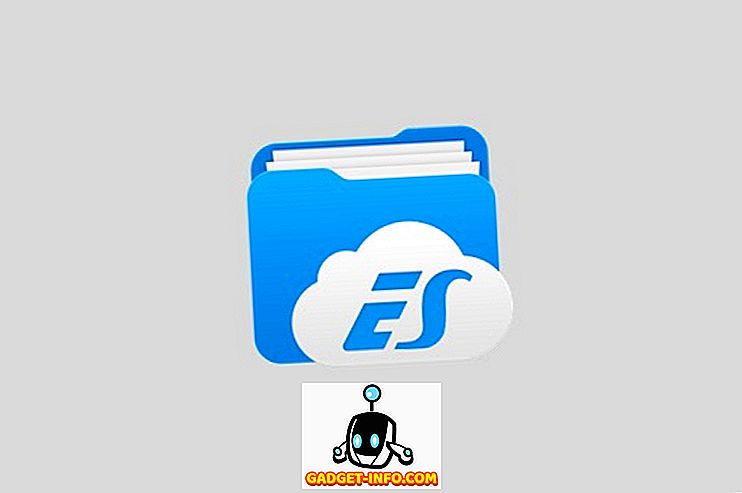


![Amazon - notranja zgodba [Infografika]](https://gadget-info.com/img/best-gallery/698/amazon-inside-story.gif)




